Windows11/10でフォーカスアシストをオフにできない
フォーカスアシスト は、Windows11とWindows10のすばらしい機能であり、すべてのアプリ通知から気を散らすものを制御できます。とはいえ、それは電話での動作と同じではないため、多くの人がそれをオフにしたいと考えています。ただし、Windowsの他の多くのものと同様に、フォーカスアシストをオフにできない場合 Windowsの場合、この投稿は問題の解決に役立ちます。
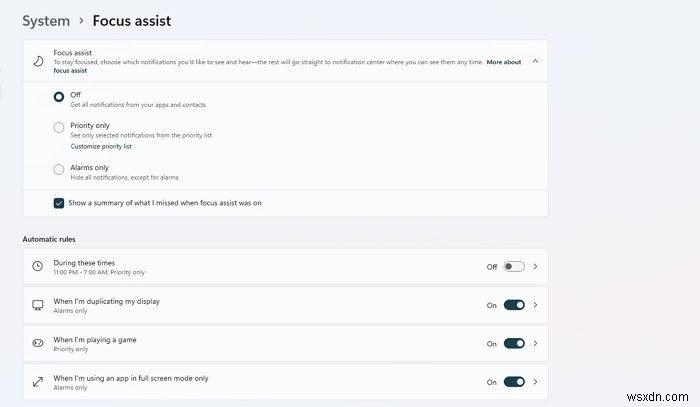
Windowsでフォーカスアシストを無効にする方法
フォーカスアシストをオフにする通常の方法は、設定を使用することです。 [設定(Win + I)]>[システム]>[フォーカスアシスト]に移動します。 次に、[オフ]ラジオボタンを選択してオフにします。
ただし、このオプションがグレー表示されているか、最後に選択した状態に戻っている場合は、他の方法を使用してこの問題を修正する必要があります。
Windows11/10でフォーカスアシストをオフにできない
オフにできない場合でも、アラームのみのモードを選択して、アラームを除くすべての通知を非表示にすることができます。アラームを設定していない場合は、フォーカスアシストをオフにするのと同じくらい良いです。ただし、これは回避策にすぎず、問題を解決するための可能な解決策は次のとおりです。提案を実行するための管理者アカウントを持っていることを確認してください。
GPEDITを使用してWindowsでフォーカスアシストを永続的にオフにする方法
グループポリシーは、Windows Pro以降のバージョンで使用できますが、ホームバージョンでも有効にできます。したがって、Homeバージョンを使用している場合は、リンクをたどってPCで有効にしてください。
- Win+Rを使用して実行プロンプトを開く
- gpedit.mscと入力し、Enterキーを押して、グループポリシーエディターを開きます
- グループポリシーの次のパスに移動します
User configuration > Administrative Templates > Start Menu and Taskbar > Notifications - 静かな時間のポリシーをオフにするを見つけます ダブルクリックして開きます。
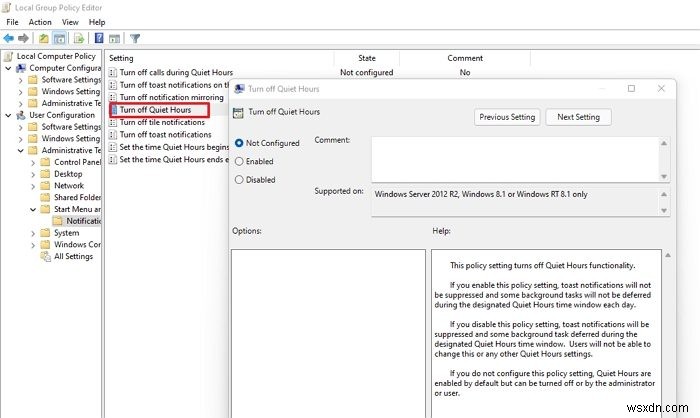
- フォーカスアシストをオフにするには、無効にすることを選択します
さらに興味深いのは、ここからオフにすると、[設定]から無効にするオプションが使用できなくなることです。説明には次のように記載されています:
このポリシー設定を無効にすると、トースト通知が抑制され、指定された静かな時間枠の間に一部のバックグラウンドタスクが延期されます。ユーザーは、この設定やその他の静かな時間の設定を変更することはできません。
したがって、無効にする代わりに、無効にして保存し、[未構成]オプションに設定することができます。これにより、権限がリセットされ、必要に応じてフォーカスアシストを構成できるようになります。
フォーカスアシストは静かな時間と同じですか?
はい。以前のバージョンのWindows10では、Quiet Hoursと呼ばれていましたが、後でFocusAssistに変更されました。簡単に言うと、優先度、ルール、およびPCまたはラップトップで実行していることに基づいてカスタマイズできるのはスマートフォンのDNDモードです。
フォーカスアシストをリセットするにはどうすればよいですか?
グループポリシーとは別にリセットする最良の方法は、さまざまなオプションを切り替え続け、自動ルールで設定を切り替えることです。ただし、使用可能なデフォルトオプションへの切り替えはありません。
フォーカスアシストが自動的にオンになるのはなぜですか?
フォーカスアシスト設定をバイパスして通知を表示できるルールがいくつかあります。時間、表示の重複(ゲームのプレイ)、アプリの全画面表示に基づくことができます。したがって、適切に構成されていることを確認してください。
フォーカスアシストで通知を減らす方法
ほとんどの通知はアプリごとにグループ化されており、一部の通知では、同様の通知を少なく表示するオプションが表示されます。これとは別に、通知の3ドットメニューをクリックして、オフにする、優先度を変更するなどを選択できます。通知設定でさらに構成できます。
投稿がわかりやすく、Windows11/10でフォーカスアシストをオフにできたことを願っています。これは以前は不可能でした。
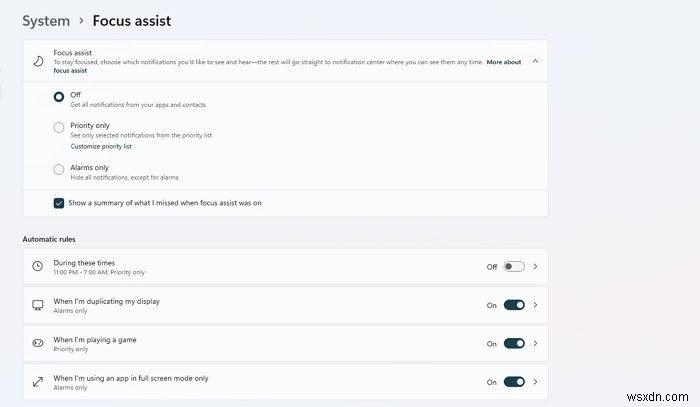
-
Windows 11/10の更新を続行するには、メモリ整合性保護をオフにしてください
最新の機能更新でWindows11/10をインストールまたは更新しようとしたときに、エラーが発生した場合—最新バージョンのWindows10にアップグレードする前に、PCの設定を調整する必要があります。続行するにはメモリの整合性保護をオフにしてください 「—それでは、特定のディスプレイドライバとWindows間の互換性の問題です。 この問題により、消費者はWindows11またはWindows10OSの更新を保留しています。しかし、良いニュースは、利用可能な回避策があるということです。この投稿では、このエラーを解決する方法を共有します。 続行するにはメモリ整合性保護をオフにしてくだ
-
Windows11/10でSmartScreenフィルターをオフまたは無効にする方法
SmartScreenフィルターがオフになっていますか?または、SmartScreenFilterはこのWebサイトを確認できませんというメッセージが表示されますか ?その場合、この投稿では、SmartScreenフィルターを有効または無効にする方法を説明します。 Windows 11/10/8/7 UI、グループポリシー、またはレジストリエディタを使用します。 SmartScreenが何であるかを知らない人のために、これはフィッシングWebサイトを検出するのに役立つ機能であり、悪意のあるソフトウェアやマルウェアのインストールからユーザーを保護するのにも役立ちます。そのため、疑わし
